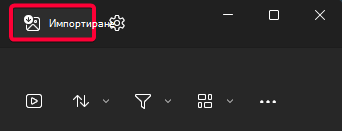Импортиране на снимки и видеоклипове от телефон на компютър
Отнася се за
Прехвърляйте снимки от iPhone или телефон с Android на компютъра
Първо, свържете телефона си към компютъра чрез USB кабел, който може да прехвърля файлове.
-
Включете телефона и го отключете. Компютърът ви не може да открие устройството, ако то е заключено.
-
На вашия компютър изберете бутона Старт и изберете Снимки за да отворите приложението „Снимки“.
-
Изберете Импортиране, след което изберете вашето свързано устройство, след което следвайте инструкциите.
Устройства с Android
-
Възможно е вече да имате приложението "Камера" на телефона си синхронизирано с мястото за съхранение в облака, като например OneDrive или Google Снимки. Ако това е така, вашите снимки и видеоклипове автоматично се качват в облака. Когато искате да осъществите достъп до тези снимки или видеоклипове от вашия компютър, можете да използвате уеб браузър, за да изтегляте съхранените снимки и видеоклипове от мястото за съхранение в облака.
-
За скорошни снимки използвайте приложението Връзка с телефон от Microsoft Store. С това приложение не ви е необходим USB кабел, за да преглеждате и копирате най-новите снимки от папката с камера и екранни снимки. Тази функция включва само последните снимки и не импортира видеоклипове. Връзка с телефон приложение изисква телефон с Android OS 7.0 или по-нова версия.
-
Ако използвате USB кабел за изтегляне директно от вашето устройство, може да се наложи да промените настройката за USB, за да прехвърляте мултимедия или снимки. За текущата информация на Google вижте Прехвърляне на файлове между вашия компютър & устройство с Android.
Устройства iPhone
-
Може да видите подкана на устройството с iOS, която ви пита Доверявате ли се на този компютър? Изберете Доверявам се или Позволявам, за да продължите. За текущата информация на Apple вижте "Импортиране в компютър" в Прехвърляне на снимки и видеоклипове от вашия iPhone, iPad или iPod touchна уеб сайта на Apple.
-
Ако iCloud е разрешен на вашето устройство с iOS, може да не успеете да изтеглите вашите снимки или видеоклипове, ако те съществуват в iCloud, но не и на вашето устройство. Ако искате да отворите или импортирате тези снимки или видеоклипове на вашия компютър, направете го с помощта на iCloud за Windows. За повече информация вижте Изтегляне и преглед на iCloud снимки на вашия компютър с Windows на уеб сайта на Apple.
Свързани ресурси
-
Ако срещате проблеми при свързването на телефона, опитайте с друг USB кабел. USB кабелите имат различни скорости на прехвърляне и не всички от тях могат да прехвърлят файлове. Получаване на помощ за проблеми с USB.
-
Ако срещате проблеми с вашия Apple ID, парола или код за потвърждение на Apple, отидете в поддръжката на Apple за повече информация.
-
Ако искате да импортирате снимки от камерата вместо телефона си, прегледайте уеб сайта на производителя на вашата камера за текущата информация. За обща информация за Windows вижте всички ваши снимки.
-
Получаване на помощ за приложението Връзка с телефон.